Актуализацията на Fall Creators добави нова функцияв Windows 10, „Вземете там, където останах“. Работи, ако имате настроен Cortana. Когато рестартирате системата си, повечето приложения, които сте отворили в предишната си сесия, ще се отворят отново за вас. Това включва вашите браузър и MS Office файлове. Приложения като приложението Филми и ТВ не отговарят на изискванията. Ето как можете да го настроите.
Вземете там, където оставих
В идеалния случай, ако вече сте работили с Cortanaвашият компютър, „Вземете там, където останах“, вече трябва да е активиран. Ако не, отворете Cortana, като щракнете върху иконата на лентата на задачите. Отидете в Notebooks и потърсете опцията Pick up, където оставих Off.

Ако имате активирана Кортана, но не виждатетази опция, отворете приложението Настройки. Отидете в Cortana и в раздела Talk to Cortana изберете „English (Съединени щати)“ под Cortana Language. Рестартирайте системата си и настройката трябва да се появи.
Щракнете върху него, включете функцията и щракнете върху Запазване в долната част.
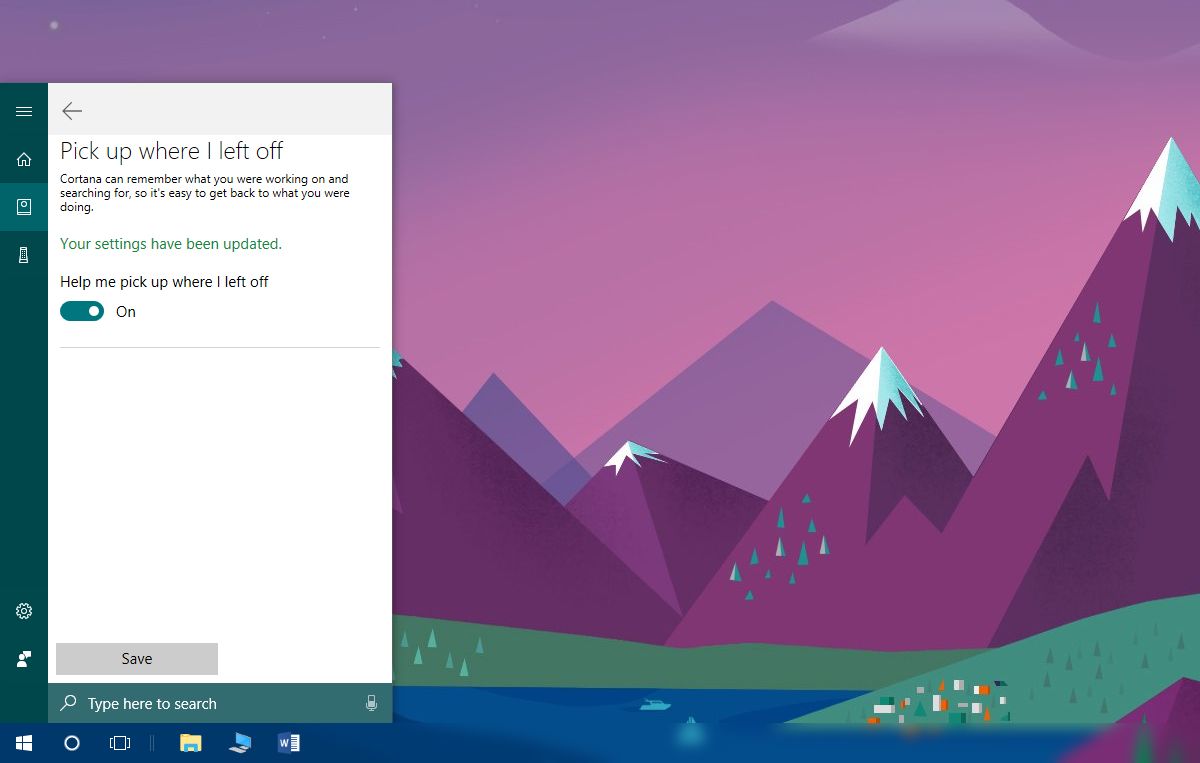
Следващия път, когато рестартирате системата си, приложенията, които преди това сте отваряли, ще се отворят автоматично.
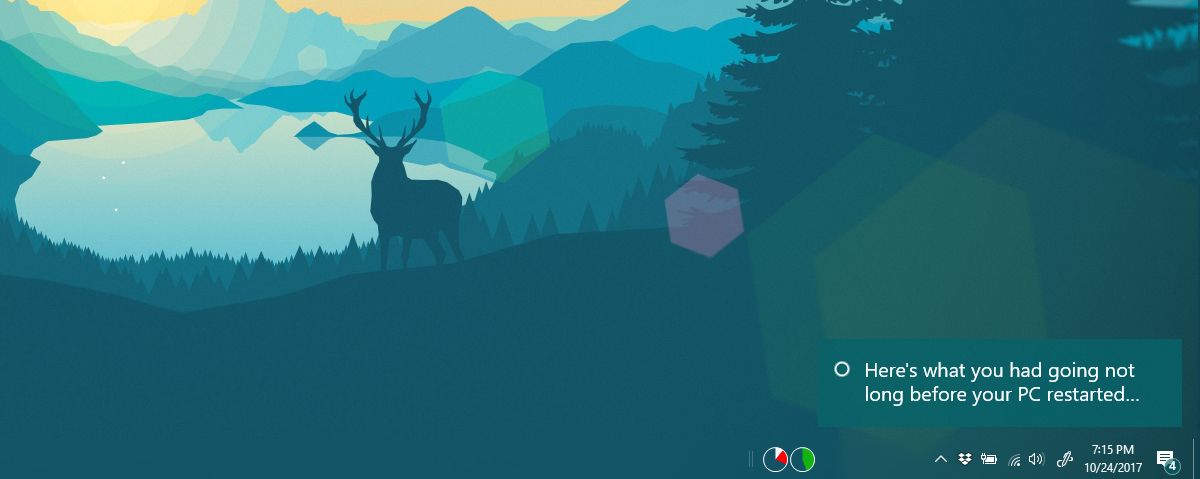
Това работи, когато рестартирате системата или когатоинсталирането или премахването на приложение изисква рестартиране. Някои потребители в r / Windows10 казват, че работи, когато изключите и стартирате отново системата си, но ние не я виждаме.
Ако не сте почитател на функцията, можете да я деактивирате от Cortana> Notebooks> Вземете там, където престанах.
Windows 10 има тази функция от известно време, нобеше изключително за актуализации на Windows. След рестартиране на системата ви за инсталиране на актуализации, предишните ви приложения се отваряха автоматично. С актуализацията Fall Creators Update тази функция е разширена, така че потребителите да могат да я активират. Може да не работи след правилно изключване и зареждане на системата, но все пак е полезно, дори ако работи само след рестартиране.
Инсталирането и премахването на приложения е по-лесно
Приложения като iTunes изискват да рестартирате вашатасистема, след като ги инсталирате или премахнете. iTunes едва ли е единственото приложение, което прави това, но е едно от най-популярните. Всичко, което инсталирате, за да модифицирате потребителския си интерфейс, може да има същите изисквания. Освен това, ако някога ви се наложи да върнете драйвери, да деактивирате устройства или просто рестартирате системата си, за да коригирате рутинен проблем, тази функция улеснява възобновяването на работата.
Жалко е, че не всички налични приложения за Windows 10 могат да бъдат възобновени. Може би, с течение на още няколко актуализации, повече приложения ще започнат да работят с тази функция.













Коментари